Speicherlaufwerke
Speicherlaufwerke zugreifen
Auf Ihrem Windows Client Agent-Bildschirm ist die erste Registerkarte Laufwerke. Es werden alle Ihre Speicherlaufwerke aufgelistet. Klicken Sie auf Öffnen, um auf Ihre Laufwerke zuzugreifen.
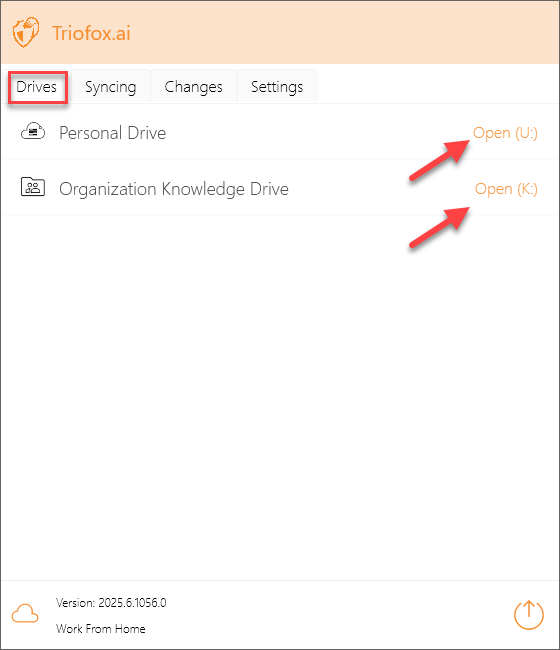
Wählen Sie eines Ihrer Speicherlaufwerke aus, um es zu öffnen. Sie werden alle Ihre Dateien und Ordner in diesem Speicherlaufwerk sehen.
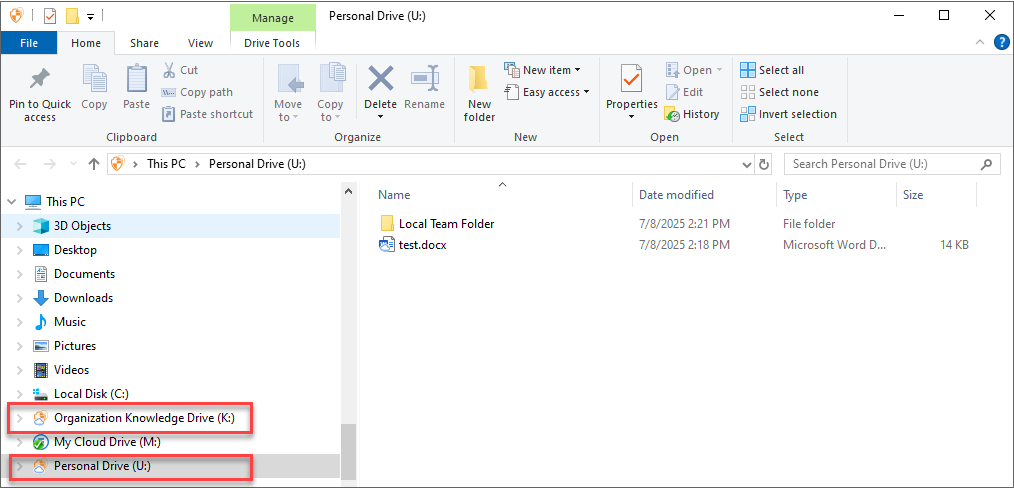
Sie können auch direkt über den Datei-Explorer auf Ihre Speicherlaufwerke zugreifen. Ihre Laufwerke werden unter Dieser PC in Geräte und Laufwerke aufgelistet.
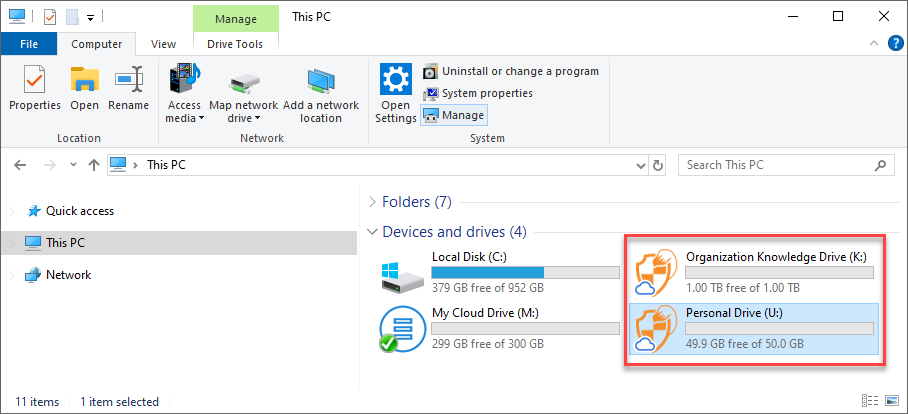
Jetzt können Sie Ihre Speicherlaufwerke wie ein virtuelles Laufwerk oder Ordner verwenden. Ziehen Sie einfach lokale Dokumente auf Ihr Laufwerk. Sie können auf Ihr Laufwerk direkt mit einem Laufwerksbuchstaben zugreifen.
Wenn Sie mit der rechten Maustaste auf einen Ordner oder eine Datei klicken, wird das Kontextmenü angezeigt. Mit diesem Menü können Sie verschiedene Aktionen für die Datei durchführen.
Kontextmenü für Ordner
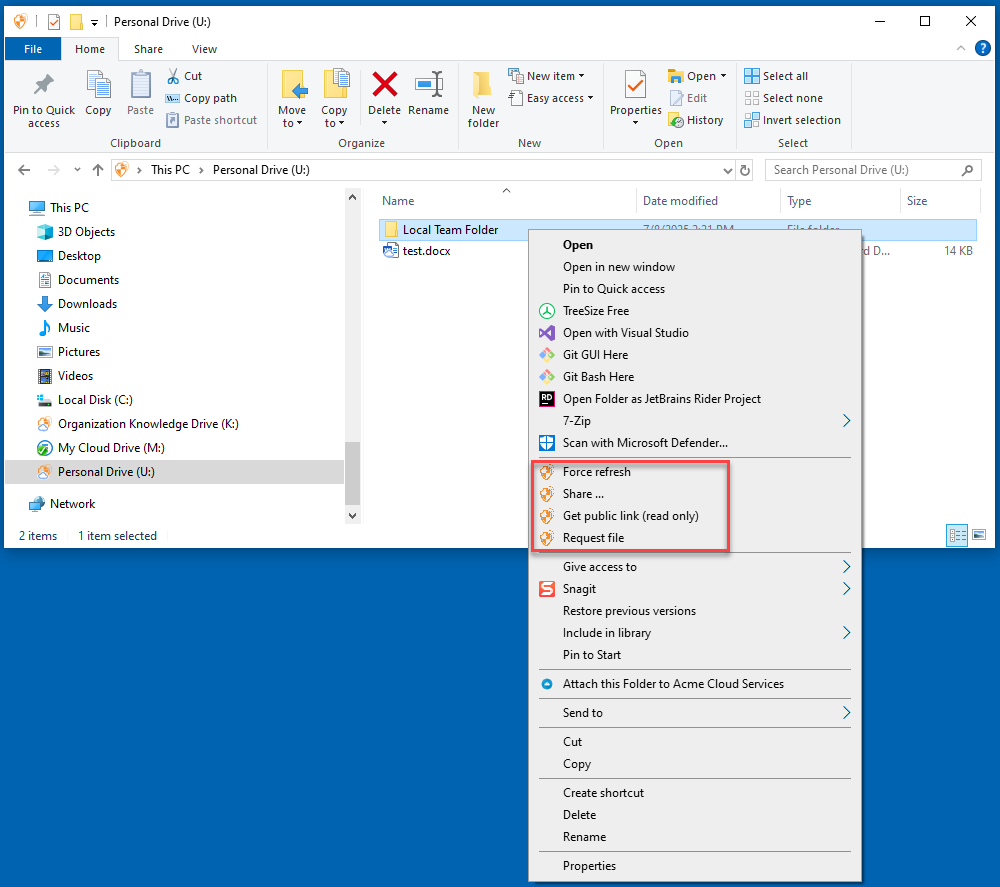
Erzwingen Aktualisieren
Klicken Sie hier, um das Webportal mit Ihrem lokalen Ordner zu synchronisieren.
Teilen...
Diese Option ermöglicht es Ihnen, den Ordner per E-Mail mit anderen zu teilen.
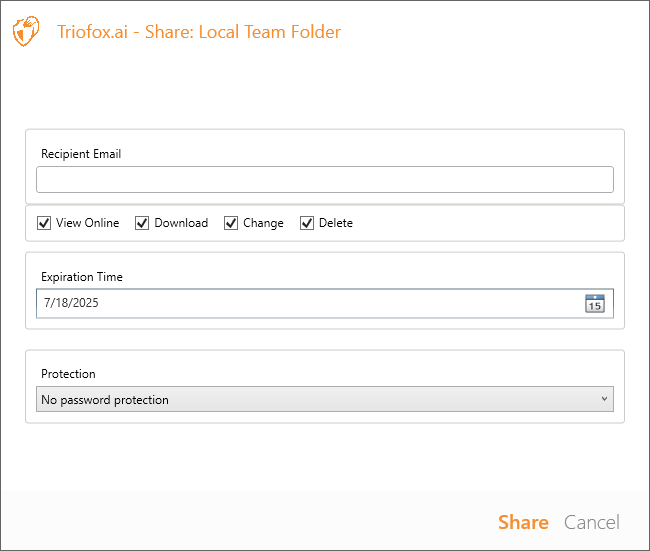
E-Mail:
Geben Sie die E-Mail ein, mit der Sie den Ordner teilen möchten. Dies könnte jede interne oder externe E-Mail-Adresse sein. Mehrere E-Mails können gleichzeitig hinzugefügt werden, indem sie mit einem ";" getrennt werden.
Berechtigungen:
- Online ansehen: Wenn aktiviert, kann der freigegebene Ordner online angesehen werden, ohne heruntergeladen zu werden. Wenn deaktiviert, kann der freigegebene Ordner nur durch Herunterladen angesehen werden.
- Herunterladen: Wenn aktiviert, kann der freigegebene Ordner heruntergeladen werden. Wenn deaktiviert, kann der freigegebene Ordner nicht heruntergeladen werden.
- Ändern: Wenn diese Option aktiviert ist, kann der Benutzer den Ordner bearbeiten, wenn er an einen Benutzer weitergegeben wird, der bei der Organisation registriert ist.
- Löschen: Wenn diese Option aktiviert ist, kann der Benutzer Ordner und Unterordner im freigegebenen Ordner löschen.
Ablaufzeit:
Stellen Sie die Zeit ein, zu der die Freigabe abläuft und der Benutzer den Zugriff auf den freigegebenen Ordner verliert.
Schutz:
- Kein Passwortschutz
- Passwortschutz: Wenn Passwortschutz ausgewählt wird, erscheint ein Passwortfeld. Sie können ein Passwort einrichten. Dann wird das Passwort benötigt, um den Freigabelink zu öffnen, der an die Benutzer-E-Mail gesendet wird.
Nachdem Sie Ihre Freigabeeinstellungen konfiguriert haben, klicken Sie auf Teilen. Die E-Mails mit der Einladung zum Triofox.ai Shared Folder werden an die Empfänger gesendet.
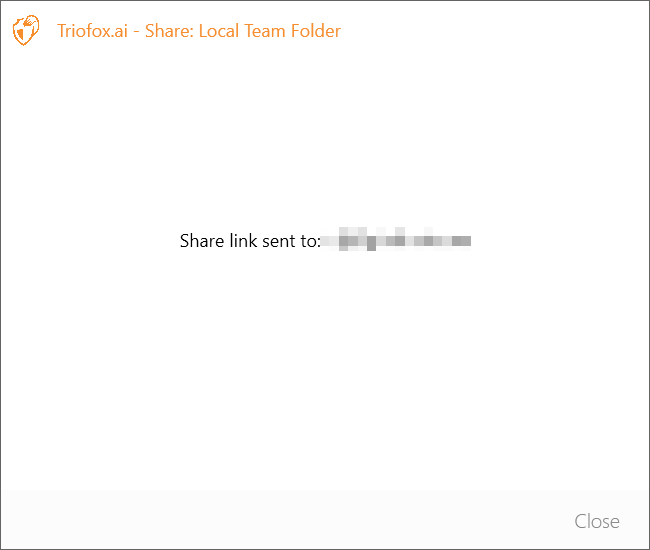
Öffentlichen Link anfordern (Nur Lesen)
Ermöglicht es Ihnen, einen schreibgeschützten Web-Link zum Ordner zu erhalten. Diese Option ermöglicht es Ihnen, einen Ordner als öffentlichen (nur lesen) Link zu teilen. Jeder, der den Link hat, kann auf diesen Ordner zugreifen. Klicken Sie auf diese Option, um ein Fenster zu öffnen, in dem Sie den öffentlichen Link konfigurieren können.
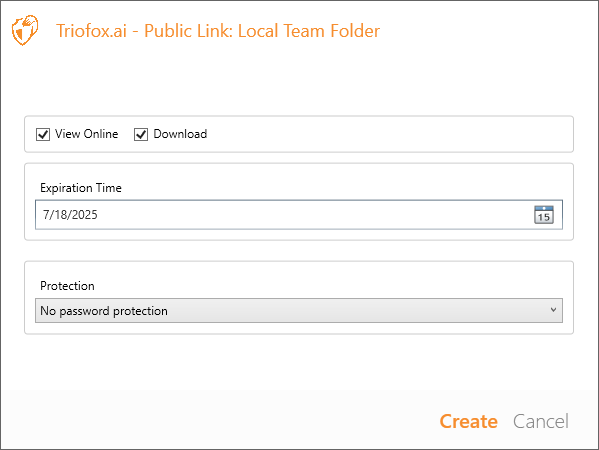
Berechtigungen:
- Online ansehen: Wenn aktiviert, können die freigegebenen Datei(en) online angesehen werden, ohne heruntergeladen zu werden. Wenn deaktiviert, können die freigegebenen Datei(en) nur durch Herunterladen angesehen werden.
- Herunterladen: Wenn aktiviert, können die freigegebenen Datei(en) heruntergeladen werden. Wenn deaktiviert, können die freigegebenen Datei(en) nicht heruntergeladen werden.
Ablaufzeit:
Stellen Sie die Zeit ein, zu der der öffentliche Link abläuft.
Schutz:
- Kein Passwortschutz
- Passwortschutz: Wenn Passwortschutz ausgewählt wird, erscheint ein Passwortfeld. Sie können ein Passwort einrichten. Dann wird das Passwort benötigt, um auf den öffentlichen Link zuzugreifen.
Klicken Sie auf Erstellen, ein öffentlicher Link wird generiert. Kopieren Sie den öffentlichen Link in Ihre Zwischenablage. Sie können diesen Link überall einfügen (zum Beispiel in E-Mails oder sozialen Medien).
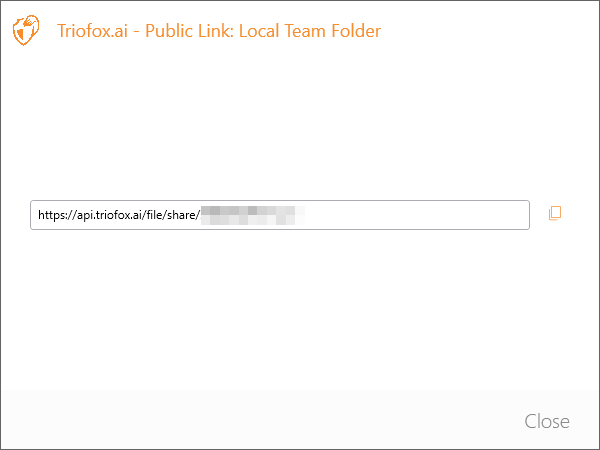
Datei anfordern
Ermöglicht es Ihnen, einem Benutzer einen Ordnerlink zu senden und den Benutzer aufzufordern, eine Datei in diesen Ordner hochzuladen. Sie können eine Datei gleichzeitig von mehreren E-Mails anfordern, indem Sie sie mit einem ';' trennen. Dieser Upload-Link kann so eingestellt werden, dass er nach einer bestimmten Zeit abläuft oder nie.
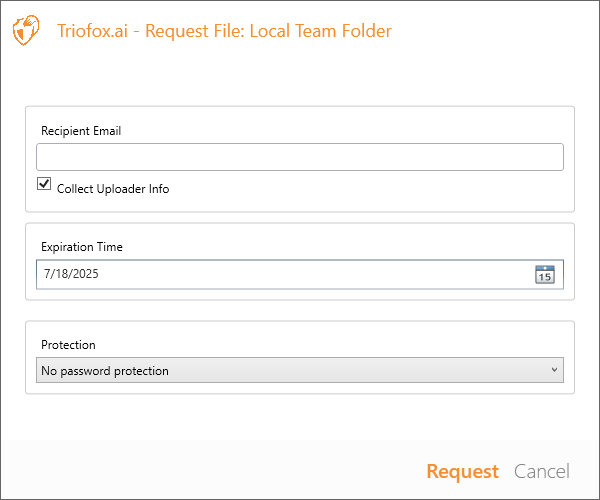
Nachdem die Anfrageeinstellungen konfiguriert wurden, werden die Triofox.ai Datei-Upload-Einladungs E-Mails an die Empfänger gesendet. Die Empfänger können auf den Link in der E-Mail klicken und mit dem Hochladen beginnen.
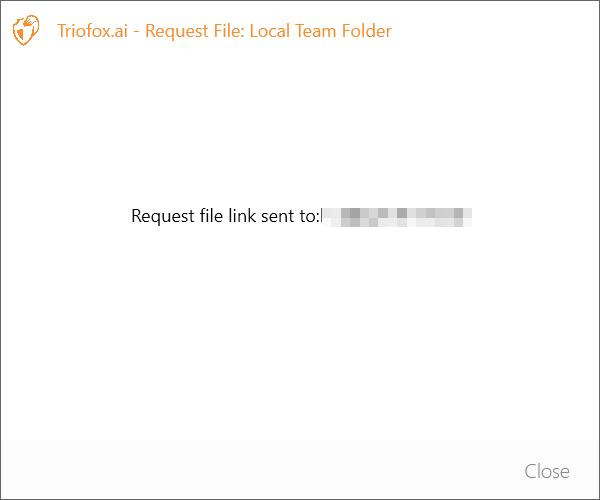
Kontextmenü für Dateien
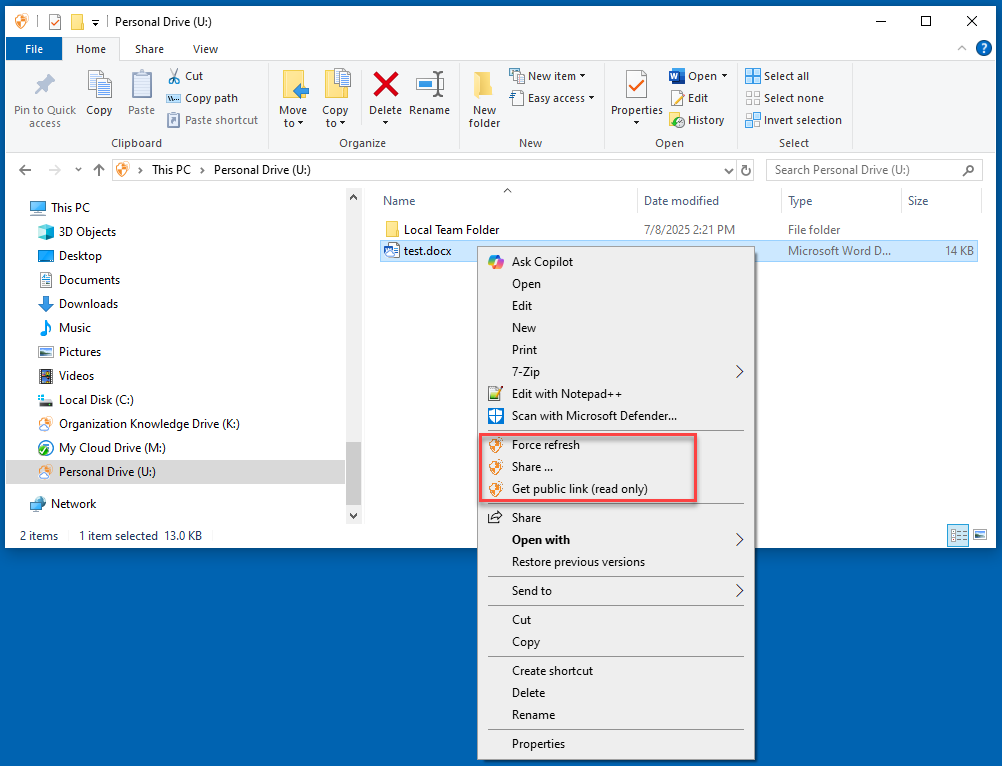
Erzwingen Aktualisierung
Klicken Sie auf diese Option, um das Webportal mit Ihrer lokalen Datei zu synchronisieren.
Teilen...
Diese Option ermöglicht es Ihnen, die Datei per E-Mail mit anderen zu teilen. Mehrere E-Mails können gleichzeitig hinzugefügt werden, indem sie mit einem ';' getrennt werden. Nachdem Sie Ihre Freigabeeinstellungen konfiguriert haben, klicken Sie auf Teilen. Die Triofox.ai Geteilte Datei-Einladungs E-Mails werden an die Empfänger gesendet.
Öffentlichen Link abrufen (Nur Lesen)
Ermöglicht es Ihnen, einen schreibgeschützten Web-Link zur Datei zu erhalten. Diese Option ermöglicht es Ihnen, eine Datei als öffentlichen (Nur Lesen) Link zu teilen. Jeder, der den Link hat, kann auf diese Datei zugreifen. Klicken Sie auf diese Option, um ein Fenster zu öffnen, in dem Sie den Link konfigurieren können. Klicken Sie auf Erstellen, ein öffentlicher Link wird generiert. Kopieren Sie den öffentlichen Link in Ihre Zwischenablage. Sie können diesen Link überall einfügen (zum Beispiel in E-Mails oder sozialen Medien).